您可以使用變數輸入控制以設定變數值。它包括在 Dashboard bundle 中。
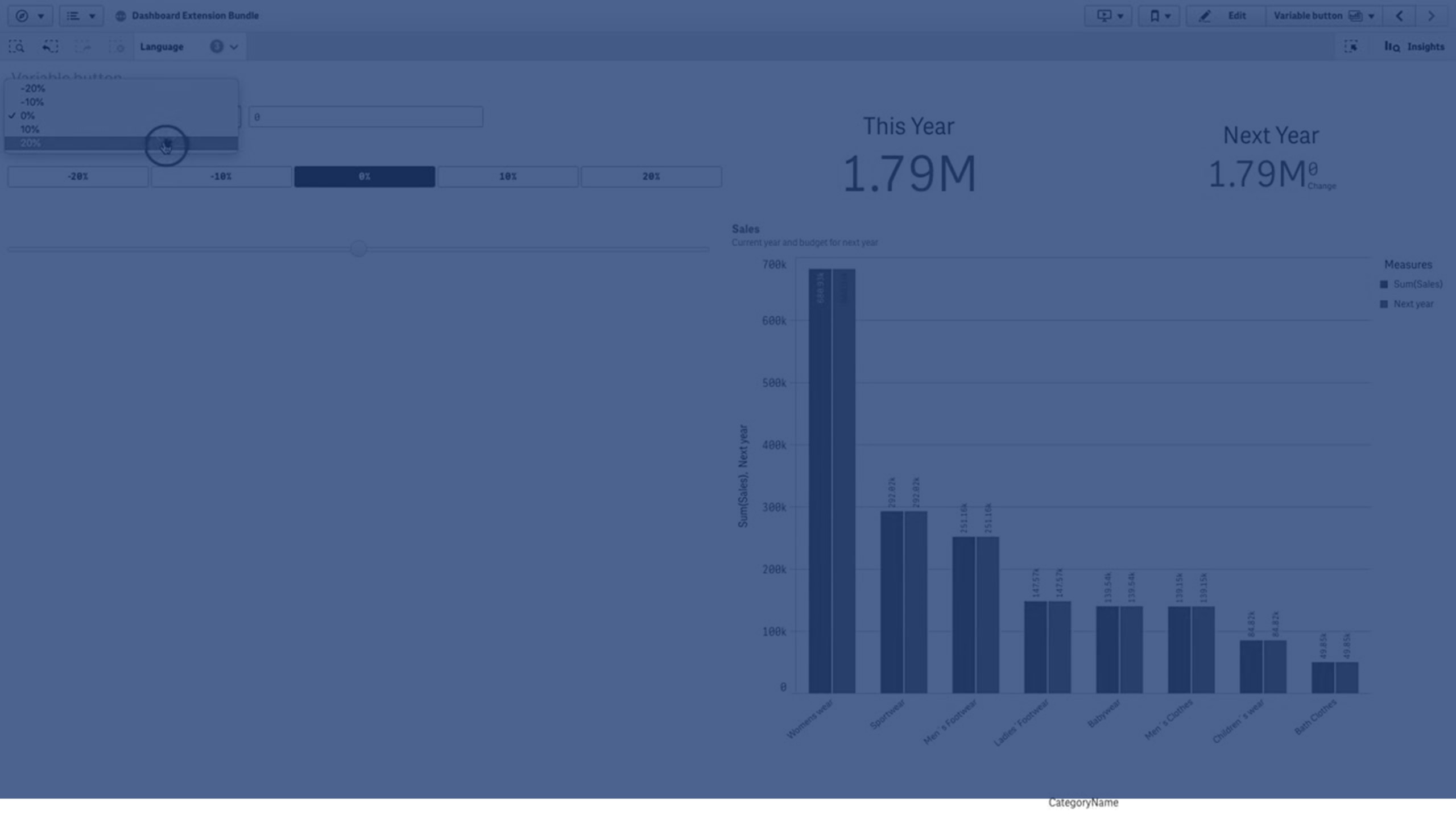
什麼情況下使用
如果您的視覺化含有包含變數的運算式,您可以使用變數輸入控制,讓使用者控制變數值。
建立變數輸入控制
您可以在編輯的工作表上建立變數輸入控制。
請執行下列動作:
- 在資產面板中,開啟自訂物件 > Dashboard bundle 並將 Variable input 物件拖曳至工作表。
- 選取要在屬性面板中外觀 > Variable 下的 Name 中使用的變數。
-
選取您要在 Show as: 中輸入資料的方法
-
Buttons 可讓您新增一些按鈕,讓每個定義的變數值都有一個按鈕。
您可以選取如何在 Display 中顯示按鈕,選取 Row 在水平列顯示它們,或是選取 Column 在垂直欄顯示它們。
您可以使用 Values 下的 Fixed or dynamic values 設定以兩種不同方式定義按鈕:固定 (Fixed) 或是 (動態)Dynamic。
如果您選取使用固定值,則需要新增每個含 Add Alternative 的按鈕,並為每個按鈕定義值 (Value) 和標籤 (Label)。
如果您使用動態值,可以使用 Dynamic values 中的字串來定義按鈕。請使用 | 來分隔按鈕,並使用 ~ 將值與標籤分隔。例如,'Germany~GER|France~FRA' 將會建立兩個標示為 GER 與 FRA 的按鈕。第一個會將變數值變更為 Germany,而第二個則會將值變更為 France。如果您想要將值做為標籤,不需要指定標籤。
-
Drop down 會新增下拉式功能表,每個定義的變數值都有一個項目。
您可以使用 Values 下的 Fixed or dynamic values 設定以兩種不同方式定義項目:固定 (Fixed) 或是 (動態)Dynamic。
如果您選取使用固定值,則需要新增每個含 Add Alternative 的項目,並為每個項目定義值 (Value) 和標籤 (Label)。
如果您使用動態值,可以使用 Dynamic values 中的字串來定義項目。請使用 | 來分隔項目,並使用 ~ 將值與標籤分隔。例如,'Germany~GER|France~FRA' 將會建立兩個標示為 GER 與 FRA 的項目。第一個會將變數值變更為 Germany,而第二個則會將值變更為 France。如果您想要將值做為標籤,不需要指定標籤。
- Input box 提供簡單的輸入方塊,將會更新變數值。
-
Slider 會建立可更新變數值的滑桿。您使用 Min 定義最基本的設定,並使用 Values 下的 Max 定義最大設定。您也可以設定要與 Step 搭配使用的步驟。如果您選取 Slider label,當您拖曳滑桿時,會顯示所選值。
當您停止拖曳滑桿時,會更新變數值,但是當您拖曳時,如果您要更新變數值,則可以選取 Update on drag。當您希望在拖曳滑桿時,視覺化能夠根據變數來動態更新,將會非常有用。請謹慎使用這個選項,因為圖表的經常重新繪製會令人困擾。
-
自訂樣式
在屬性面板的外觀之下提供一些樣式選項。
按一下外觀 > 呈現之下的 樣式以進一步自訂圖表樣式。 您可以按一下每個區段旁邊的
以重設樣式。按一下
全部重設可在樣式面板中重設所有可用索引標籤的樣式。
如需關於設定個別視覺化樣式的一般資訊,請參閱 將自訂樣式套用至視覺化。
自訂文字
您可以在外觀 > 一般之下設定標題、子標題和註腳的文字。若要隱藏這些元素,關閉顯示標題。
圖表上不同標籤的可見性取決於圖表特定設定和標籤顯示選項。可在屬性面板中設定這些內容。
您可以設定顯示在圖表中的文字樣式。
請執行下列動作:
-
在屬性面板中,展開外觀區段。
-
在外觀 > 呈現之下,按一下
樣式。
-
在一般索引標籤,設定下列文字元素的字型、強調樣式、字型大小和色彩:
-
標題
-
副標題
-
註腳
-
自訂背景
您可以自訂圖表的背景。可依色彩和影像設定背景。
請執行下列動作:
-
在屬性面板中,展開外觀區段。
-
在外觀 > 呈現之下,按一下
樣式。
在樣式面板的一般索引標籤,您可以選取背景色彩 (單一色彩或運算式)。您也可以從媒體庫或 URL 將背景設定為影像。
使用背景色彩時,使用滑桿調整背景的不透明度。
使用背景影像時,您可以調整影像大小和位置。
自訂框線和陰影
您可以自訂圖表的框線和陰影。
請執行下列動作:
-
在屬性面板中,展開外觀區段。
-
在外觀 > 呈現之下,按一下
樣式。
-
在樣式面板的一般索引標籤,於框線 之下,調整外框大小,以增加或減少圖表周圍的框線。
-
選取框線色彩。
-
調整圓角半徑以控制框線的圓度。
-
在一般索引標籤的陰影之下,選取陰影大小和色彩。 選取無以移除陰影。
限制
如需一般限制的資訊,請參閱 限制。
- 滑桿標籤只能顯示數值。這表示,若值為日期,則會顯示日期的數值。若值是百分比值,則不會顯示百分比字元。
